Nggak Banyak yang Tahu, Galaxy Note20 Series Punya Hidden Features untuk Dukung Beragam Aktivitas
Tidak banyak orang yang tahu bahwa Samsung Galaxy Note20 Series juga masih punya sejumlah fitur tersembunyi yang membuat penggunanya makin senang.
Penulis: Choirul Arifin
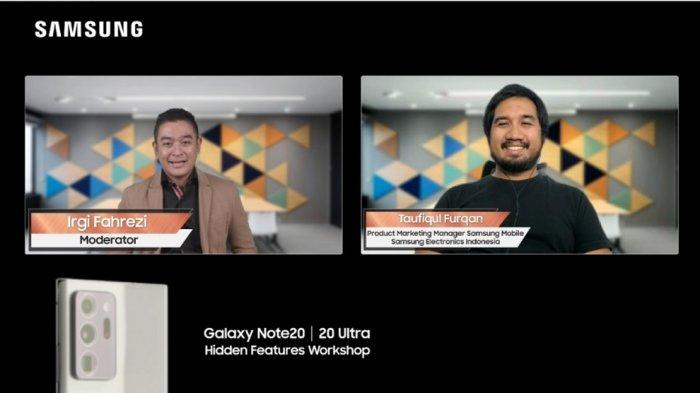
TRIBUNNEWS.COM, JAKARTA – Samsung Galaxy Note20 Series resmi meluncur di Indonesia dengan beragam fitur yang powerful. Seri smartphone flagship ini dirancang untuk memaksimalkan ragam aktivitas work and play penggunanya.
Pendek kata, kehadiran smartphone premium ini menjadikan pengguna lebih produktif dalam melakukan hal-hal yang mereka senangi.
Tapi, tidak banyak orang yang tahu bahwa Samsung Galaxy Note20 Series juga masih punya sejumlah fitur tersembunyi.
Lewat program Hidden Feature Workshop yang diselenggarakan baru-baru ini secara virtual, tech reviewer Lucky Sebastian membahas secara lengkap fitur-fitur tersembunyi yang ia temukan.
"Saya banyak menemukan hal-hal baru pada fitur-fitur produktivitas, kamera dan performance yang semakin meningkatkan pengalaman saya ketika menggunakan Samsung Galaxy Note20 Series,” ujar Lucky Sebastian.
Samsung Galaxy Note20 Series memang sudah memiliki fitur-fitur yang sangat mendukung produktivitas seperti Samsung DeX dan Link to Windows.

Sementara Samsung DeX sangat berguna ketika pengguna ingin melakukan presentasi, fitur Link to Windows dapat dengan mudah mentransfer file-file yang ada pada Galaxy Note20 Series pengguna ke perangkat PC anda, atau sebaliknya.
Baca juga: Harga Terbaru HP Samsung Oktober 2020, Galaxy Note20 Ultra hingga Galaxy M51
Namun, mentransfer file satu persatu menggunakan drag and drop memang memakan waktu yang lama.
Di acara ngobrol ini Lucky membeberkan, dengan memanfaatkan aplikasi myfiles pengguna dapat dengan mudah mentransfer multiple files dari perangkat Samsung Galaxy Note20 Series ke PC.
Baca juga: Serupa Tapi Tak Sama, Dua Fitur Samsung Dex dan Link to Windows di Galaxy Note20 Series
Lewat aplikasi myfiles ini pengguna dapat nge-mark seluruh files yang ingin kita transfer ke desktop yang ada pada PC.
Kemudian pengguna hanya perlu men-drag and drop ke perangkat PC, dan semua files yang telah di-mark tersebut akan secara otomatis tertransfer.
Dengan menggunakan Samsung Notes pengguna juga dapat dengan mudah menandatangani dokumen diatas materai.
Caranya, dengan menekan tombol attachment pada Samsung Notes, memilih gambar materai dari galeri, kemudian mengatur ukuran serta lokasi dari materai pada dokumen yang ingin ditandatangani.
Pengguna juga dapat secara langsung menandatangani file tersebut dengan menggunakan S Pen. Berikutnya, pengguna tinggal meng-convert dokumen yang sudah dibuat kedalam bentuk pdf, maupun Microsoft Word.
Bagi pengguna yang memiliki jadwal yang padat, fitur Calendar pada Samsung Galaxy Note20 Series memang dapat membantu anda mengingat jadwal-jadwal penting.
Namun, ukuran kotak yang tertera pada Calendar memang cukup kecil sehingga membuat kita kesulitan untuk menulis. Melakukan zoom akan memakan waktu sehingga pengalaman menjadi kurang efisien.
Dengan menulis di area kosong manapun pada calendar, kemudian menggunakan fitur lasso, tulisan tersebut dapat di drag and drop dengan mudah pada tanggal yang diinginkan.
Fitur-fitur tersembunyi yang mendukung fitur-fitur kamera
Samsung Galaxy Note20 Ultra hadir dengan fitur 108 MP kamera, memberikan kemampuan untuk fitur-fitur terbaik dari Samsung,
Antara lain, mode rekam dengan kualitas 8K dalam 24fps dan kualitas UHD dalam 120fps, pemilihan resolusi rekam 16:9 dan 21:9, adjustable zoom speed.

Kemudian, multi-source microphone membuat kreativitas anda semakin powerful serta memberikan kualitas foto terbaik dan resolusi tinggi, dengan kapasitas zoom hingga 30 kali.
Kapasitas zoom ini, meskipun bisa dimanfaatkan pada penggunaan kamera, ternyata tidak berfungsi maksimal ketika digunakan untuk mengambil video, dimana pengguna hanya dapat melakukan zoom hingga 20 kali.
Untuk workaround dari fitur ini, pengguna dapat mengakses mode kamera, melakukan zoom in 50 kali dengan Samsung Galaxy Note20 Ultra, kemudian menekan dan menahan tombol shutter, pengguna secara otomatis akan mengaktifkan mode rekam video tanpa mengganti mode.
Suara 'Cekrek'
Sejumlah negara seperti Jepang dan Korea memang sangat memerhatikan privacy dari setiap orang, oleh karena itu setiap smartphone diharuskan untuk mengeluarkan suara ‘cekrek’ demi menghindari adanya pengambilan foto secara diam-diam.
Pengguna-pun pasti sudah menyadari bahwa dengan menggunakan moda diam, pengguna dapat mengambil gambar tanpa mengeluarkan suara ‘cekrek’.
Namun hal ini sering menjadi masalah, terutama ketika kita kelupaan untuk mematikan moda diam dan melewatkan panggilan-panggilan penting.
Tapi dengan mengatur settingan pada bixby dimana pengguna dapat mengatur secara khusus perilaku ponsel untuk setiap aplikasi yang akan digunakan.
Pengguna dapat mengatur untuk menggunakan moda diam selama pengguna mengakses aplikasi kamera, sehingga Galaxy Note20 Series pengguna tidak akan mengeluarkan bunyi ‘cekrek’ ketika digunakan untuk memotret.
Bagian terbaiknya, smartphone pengguna akan tetap berdering, setelah pengguna keluar dari aplikasi kamera.
Fitur AR di Galaxy Note20 Series
Samsung Galaxy Note20 Series sudah dilengkapi dengan fitur Augmented Reality yang memberikan kemampuan kepada pengguna untuk dapat memberikan kartu ucapan yang unik, namun masih banyak pengguna yang belum tahu bagaimana caranya memaksimalkan fitur ini.
Padahal caranya cukup mudah, pengguna hanya perlu mengakses menu Augmented Reality pada aplikasi kamera.

Kemudian bidik foto yang ingin pengguna jadikan basis untuk augmented reality, dan pilih link to picture.
Di sini pengguna dapat memilih antara video dan photo. Setelah itu, setiap kali kamera Samsung Galaxy Note20 membidik gambar yang dijadikan basis, kamera akan secara otomatis memainkan video/gambar yang pengguna jadikan Augmented Reality.
Hidden Features yang mendukung performance
Samsung Galaxy Note20 memberikan pengalaman menikmati konten dengan lebih maksimal dengan layar 6.9 Inci dari Samsung Galaxy Note20 Ultra yang memberikan pengalaman bermain yang lebih immersive.
Layar Super AMOLED 2X dari seri Samsung Galaxy Note20 dapat menampilkan gambar dengan warna-warna yang vibrant serta dengan kualitas layar yang dapat mensupport WQHD+ yang memberikan tampilan gambar dengan resolusi tinggi.
Layar Super AMOLED 2x juga sudah dapat mendukung 120 fps dengan kualitas FHD+, serta 240hz touch response rate yang meningkatkan tingkat respon dari Samsung Galaxy Note20 series.
Salah satu keluhan pengguna ketika menggunakan 120hz refresh rate adalah baterai yang cepat terkuras pada perangkat Galaxy Note20 Series.
Tapi masalah ini sebenarnya dapat terselesaikan dengan menggunakan fitur medium power saving.
Namun menggunakan medium power saving membuat pengguna kehilangan fitur 120Hz refresh rate, sehingga pengalaman pengguna dalam menikmati konten-konten menjadi kurang maksimal.
Lucky memberikan kisi- kisi tentang bagaimana cara pengguna tidak kehilangan 120hz refresh rate meskipun dalam keadaan medium power saving.
Yaitu dengan mengakses Bixby Routine, dan menambahkan rutinitas baru dengan nama Medium Power Saving mengatur rutinitas tersebut agar secara otomatis mengganti mode power smartphone menjadi medium power saving ketika dipilih.
Kemudian drag and drop ke tempat yang dengan mudah dapat kita akses pada halaman ‘home’ dan rutinitas tersebut akan secara otomatis berubah menjadi widget.
Berikutnya pergi ke setting, dan atur pengaturan layar agar menjadi adaptive 120Hz. Terakhir, aktifkan widget Medium Power Saving yang kita buat tadi.
Pengguna akan melihat bagaimana mode telah berubah menjadi mode power saving, namun kualitas refresh rate layar tetap bertahan pada 120Hz.
Berbicara soal menikmati konten, layanan SVOD memang secara otomatis memilih resolusi optimal untuk perangkat pengguna.
Namun karena layar dari Samsung Galaxy Note20 secara pengaturan optimal dari SVOD berada pada resolusi FHD (1080p), pengguna harus secara manual mengganti settingan ketika menonton konten.
Lucky memberikan bocoran bahwa dengan mengatur setting-an aplikasi SVOD pada pengaturan Bixby, pengguna dapat mengatur agar setiap kali pengguna menggunakan layanan SVOD tertentu, pengguna dapat mengatur resolusi layar menjadi 1440p.
Bahkan, pengguna dapat mengatur agar aplikasi tersebut secara otomatis menggunakan fitur dari Dolby Atmos sehingga ketika pengguna menikmati konten-konten SVOD.
Resolusi akan secara otomatis menjadi 1440p serta menggunakan fitur dari Dolby Atmos untuk kualitas suara yang immersive.
Chipset Exynos990
Samsung Galaxy Note20 dibekali oleh chipset Exynos990 yang telah didukung dengan GPU Mali-G77 MP11 yang mendukung kemampuan untuk memproses grafik 3D dengan kualitas yang premium.
Kemampuan yang dimiliki oleh Exynos990 ini didukung dengan RAM 8GB GDDR6x yang semakin mempercepat kemampuan Samsung Galaxy Note20 untuk memproses.
Ditambah dengan fitur Game Booster yang semakin meningkatkan pengalaman pengguna ketika bermain game dengan menggunakan Samsung Galaxy Note20 Series.
Namun apabila kita ingin meningkatkan kemampuan Game Booster yang sudah dimiliki oleh Samsung Galaxy Note20 Series, Lucky memberikan tips, dengan Game Plugins pada Galaxy Store Samsung.
Melalui aplikasi tersebut, pengguna dapat mengatur lebih jauh lagi settingan dari game yang ingin dimainkan, apakah ingin mementingkan performance atau kualitas grafik yang maksimal.
Selain itu seusai bermain game, pengguna juga bisa menganalisa performa Processor, GPU, suhu, FPS, dan lain sebagainya dari Game yang tadi telah dimainkan.
Sebagai tambahan, Lucky Sebastian juga memberikan tutorial cara menggunakan S Pen untuk membuat stiker Whatsapp.
Dengan low latency dari S Pen yang semakin mempermudah proses peng-edit-an, pengguna cukup memilih gambar yang ingin dijadikan stiker pada galeri.

Kemudian edit dengan menggunakan lasso tool, dan gambar dapat dengan mudah di crop setelah itu gambar tinggal disimpan ke galeri.
Kemudian dengan menggunakan aplikasi third-party, pengguna hanya perlu meng-import gambar yang telah di-edit tersebut sebagai bahan dasar untuk membuat stiker Whatsapp.
“Samsung memahami bahwa work and play dari pengguna harus didukung dengan fitur dan teknologi yang optimal.
"Dalam rangkaian Samsung Galaxy Note20 Series, kami berkomitmen untuk menghadirkan produk yang dapat mendukung kinerja pengguna dan meningkatkan Power to Work dan Power to Play,” ujar Taufiqul Furqan, Product Marketing Manager Samsung Mobile Samsung Electronics Indonesia.
Harga
Galaxy Note20 ditawarkan dengan harga Rp14.499.000. Sedangkan Galaxy Note20 Ultra varian 256GB memiliki harga Rp17.999.000 dan varian 512GB dibanderol senilai Rp19.999.000.
Untuk yang melakukan pembelian tanggal 16-31 Oktober 2020 akan mendapatkan secara langsung Galaxy Watch Active2 untuk pembelian Galxy Note20 Ultra dan Galaxy Buds Live untuk pembelian Galaxy Note20.
 Baca tanpa iklan
Baca tanpa iklan
















































Kirim Komentar
Isi komentar sepenuhnya adalah tanggung jawab pengguna dan diatur dalam UU ITE.